Cara memasang postgresql dalam rhel 8
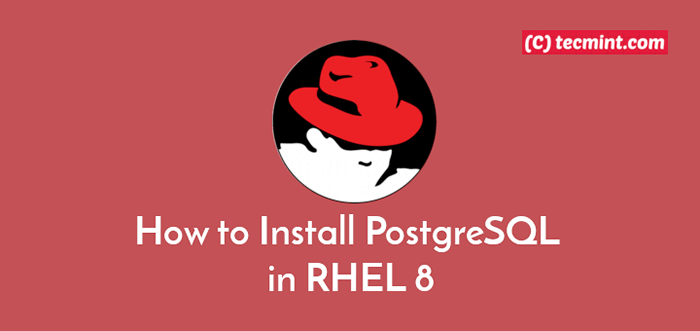
- 2034
- 583
- Noah Torp
PostgreSQL, juga dikenali sebagai Postgres, adalah sistem pengurusan pangkalan data objek-sumber yang kuat dan sumber terbuka yang menggunakan dan memperluaskan bahasa SQL yang digabungkan dengan pelbagai ciri yang selamat menyimpan dan skala beban kerja yang paling kompleks.
Kapal PostgreSQL dengan bilangan ciri yang dimaksudkan untuk membantu pengaturcara untuk membangunkan aplikasi, pentadbir untuk melindungi integriti data dan mewujudkan persekitaran toleransi kesalahan, dan membantu anda menguruskan data anda tidak kira berapa besar atau kecil dataset.
Selain menjadi sumber percuma dan terbuka, PostgreSQL sangat boleh diperluaskan. Sebagai contoh, anda boleh menambah jenis data anda sendiri, membangunkan fungsi tersuai, malah menulis kod dari pelbagai bahasa pengaturcaraan tanpa mengulang semula pangkalan data anda!
Keperluan:
- RHEL 8 dengan pemasangan yang minimum
- Rhel 8 dengan langganan redhat diaktifkan
- RHEL 8 dengan alamat IP statik
Dalam artikel ini, kami akan menerangkan cara memasang, menjamin dan mengkonfigurasi PostgreSQL Sistem Pengurusan Pangkalan Data di RHEL 8 Pengagihan Linux.
Memasang pakej PostgreSQL
1. PostgreSQL dimasukkan ke dalam repositori lalai RHEL 8, dan boleh dipasang menggunakan arahan DNF berikut, yang akan memasang PostgreSQL Server 10, perpustakaan dan binari pelanggan.
# DNF Pasang @postgresql
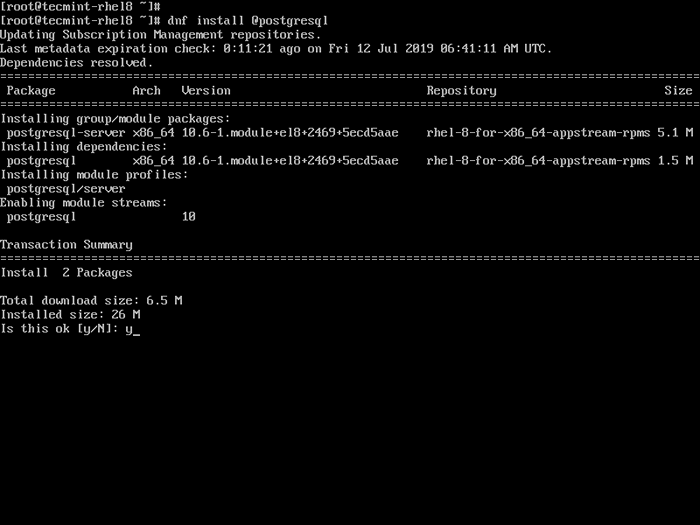 Pasang PostgreSQL dalam RHEL 8
Pasang PostgreSQL dalam RHEL 8 Catatan: Untuk memasang PostgreSQL 11 pakej pada anda RHEL 8 sistem, anda perlu memasang PostgreSQL RPM Repositori, yang mengandungi banyak pakej yang berbeza seperti pelayan PostgreSQL, binari klien, dan tambahan pihak ketiga.
# DNF Pasang https: // muat turun.PostgreSQL.org/pub/repos/yum/reporpms/el-8-x86_64/pgdg-redhat-repo-latest.Noarch.RPM # DNF Update # DNF Pasang PostgreSql11-Server PostgreSQL11 PostgreSql11-Contrib
Mulakan pangkalan data PostgreSQL
2. Sebaik sahaja anda memasang PostgreSQL pakej, langkah seterusnya adalah untuk memulakan yang baru PostgreSQL kluster pangkalan data menggunakan /usr/bin/postgresql-setup utiliti, seperti berikut.
#/usr/bin/postgresql-setup--initdb
 Inisialisasi pangkalan data PostgreSQL
Inisialisasi pangkalan data PostgreSQL 3. Sekarang PostgreSQL Kluster diasaskan, anda perlu memulakan perkhidmatan PostgreSQL, buat masa ini, kemudian membolehkannya menjadi auto-start pada boot sistem dan mengesahkan statusnya menggunakan perintah SystemCTL.
# Systemctl Mula PostgreSql # Systemctl Dayakan PostgreSql # Systemctl Status PostgreSql
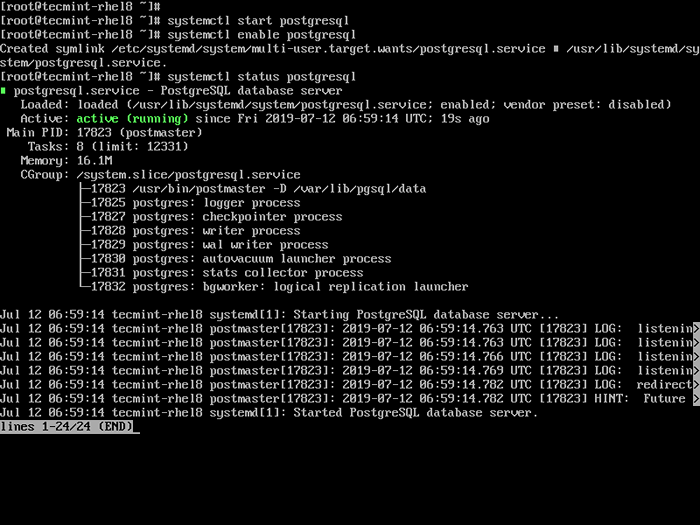 Sahkan pemasangan PostgreSQL
Sahkan pemasangan PostgreSQL Selamat dan konfigurasikan pangkalan data PostgreSQL
Dalam bahagian ini, kami akan menunjukkan bagaimana untuk menjamin Postgres akaun pengguna dan akaun pengguna pentadbiran. Kemudian kami akan merangkumi cara mengkonfigurasi PostgreSQL, terutamanya bagaimana untuk menyediakan pengesahan pelanggan.
4. Buat kata laluan untuk a Postgres akaun pengguna sistem menggunakan utiliti passwd seperti berikut.
# Passwd Postgres
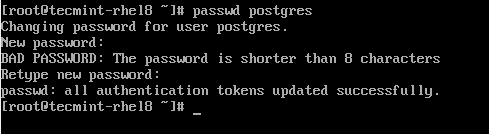 Tetapkan kata laluan untuk pengguna postgres
Tetapkan kata laluan untuk pengguna postgres 5. Seterusnya, beralih ke Postgres akaun pengguna sistem dan selamatkan PostgreSQL Akaun Pengguna Pangkalan Data Pentadbiran dengan membuat kata laluan untuknya (ingat untuk menetapkan kata laluan yang kuat dan selamat).
$ su - postgres $ psql -c "mengubah postgres pengguna dengan kata laluan 'adminpasswdhere123';"
 Tetapkan kata laluan admin postgresql
Tetapkan kata laluan admin postgresql 6. Pelbagai fail konfigurasi postgresQL boleh didapati di /var/lib/pgsql/data/ direktori. Untuk melihat struktur direktori, anda boleh menggunakan pokok itu (pasang menggunakannya DNF Pemasangan Pokok) perintah.
# pokok -l 1/var/lib/pgsql/data/
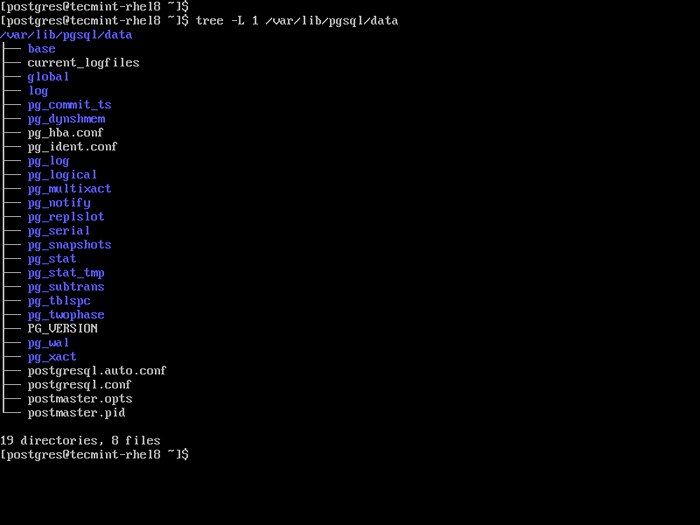 Fail konfigurasi PostgreSQL
Fail konfigurasi PostgreSQL Fail konfigurasi pelayan utama adalah/var/lib/pgsql/data/postgresql.Conf. Dan pengesahan pelanggan dapat dikonfigurasi menggunakan/var/lib/pgsql/data/pg_hba.Conf.
7. Seterusnya, mari kita lihat cara mengkonfigurasi pengesahan pelanggan. Sistem Pangkalan Data PostgreSQL menyokong pelbagai jenis pengesahan termasuk pengesahan berasaskan kata laluan. Di bawah pengesahan berasaskan kata laluan, anda boleh menggunakan salah satu kaedah berikut: MD5, Crypt, atau kata laluan (menghantar kata laluan dalam teks yang jelas).
Walaupun kaedah pengesahan kata laluan di atas berfungsi dengan cara yang sama, perbezaan utama di antara mereka adalah: cara kata laluan pengguna yang disimpan (di pelayan) dan dihantar ke seluruh sambungan, apabila dimasukkan oleh pengguna.
Untuk mengelakkan kata laluan menghidu oleh penyerang dan elakkan menyimpan kata laluan pada pelayan dalam teks biasa, disarankan untuk digunakan MD5 seperti yang ditunjukkan. Sekarang buka fail konfigurasi pengesahan pelanggan.
# vi/var/lib/pgsql/data/pg_hba.Conf
Dan cari baris berikut dan ubah kaedah pengesahan ke MD5.
Tuan rumah semua 127.0.0.1/32 MD5 Hos Semua :: 1/128 MD5
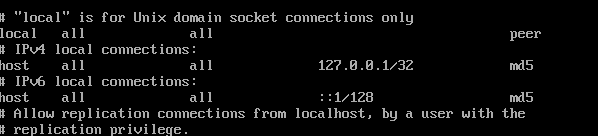 Konfigurasikan pengesahan kata laluan postgresql
Konfigurasikan pengesahan kata laluan postgresql 8. Sekarang mulakan semula perkhidmatan Postgres untuk menerapkan perubahan terkini dalam konfigurasi.
# Systemctl Reload PostgreSql
9. Pada peringkat ini, pemasangan pelayan pangkalan data PostgreSQL anda kini selamat. Anda boleh beralih ke akaun Postgres dan mula bekerja dengan PostgreSQL.
# Su - Postgres $ PSQL
Anda boleh membaca dokumentasi PostgreSQL rasmi (ingat untuk memilih dokumen untuk versi yang telah anda pasang) untuk memahami bagaimana PostgreSQL berfungsi dan cara menggunakannya untuk membangunkan aplikasi.
Itu sahaja buat masa ini! Dalam panduan ini, kami telah menunjukkan cara memasang, mengamankan dan mengkonfigurasi sistem pengurusan pangkalan data PostgreSQL di RHEL 8. Ingat, anda boleh memberi maklum balas kepada kami melalui borang maklum balas di bawah.

